Мрежова топология:
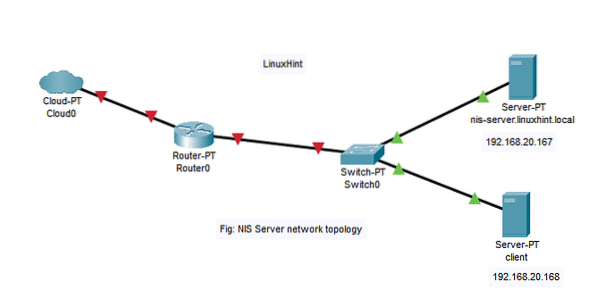
Тук имаме 2 машини с Ubuntu Server 18.04 LTS инсталирана операционна система.
В тази статия,
NIS сървър:
Име на хост = nis-сървър.linuxhint.местни
IP адрес = 192.168.20.167/24
Клиент на NIS:
Име на хост = клиент
IP адрес = 192.168.20.168/24
Неща, които трябва да знаете:
Сървърът на NIS nis-сървър.linuxhint.местни трябва да има конфигуриран статичен IP адрес. В тази статия е конфигуриран със статичния IP 192.168.20.167. клиент машината трябва да е в същата мрежа като nis-сървър.linuxhint.местни сървър. Името на хоста трябва да е напълно квалифицирано име на домейн (FQDN) и да е конфигурирано правилно в NIS сървъра. Тук сървърът на NIS има име на хост nis-сървър.linuxhint.местни и името на домейна linuxhint.местни
Можете да използвате DNS сървър за разрешаване на име на хост и име на домейн. Можете също да използвате / etc / hosts файл. В тази статия ще използвам / etc / hosts файл за DNS резолюция. The клиент машината също трябва да може да разреши името на хоста и името на домейна на NIS сървъра. Можете също да използвате DNS сървър или / etc / hosts файл за DNS резолюция в клиент машина.
Задаване на статичен IP в NIS сървър:
Първо намерете името на мрежовия интерфейс със следната команда:
$ ip aТук името на мрежовия интерфейс е ens33 в моя случай. За вас може да е различно. Не забравяйте да го замените от сега нататък.
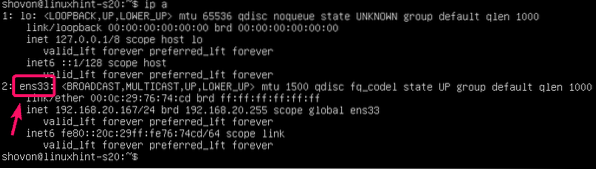
Сега редактирайте / etc / netplan / 50-cloud-init.ямъл файл със следната команда:
$ sudo nano / etc / netplan / 50-cloud-init.ямъл
Сега добавете следните редове към файла. Уверете се, че сте настроили IP адресите в зависимост от вашата мрежова конфигурация. След като приключите, запазете файла.
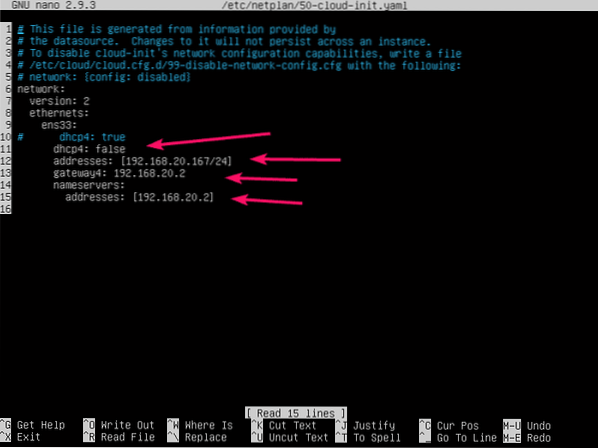
Сега приложете мрежовата конфигурация със следната команда:
$ sudo netplan се прилага
Конфигуриране на DNS в NIS сървър:
Сега отворете / etc / hosts файл на NIS сървъра, както следва:
$ sudo nano / etc / hosts
Сега добавете следния ред към / etc / hosts файл и запазете файла.
192.168.20.167 нис-сървър.linuxhint.локален нис-сървър linuxhint.местни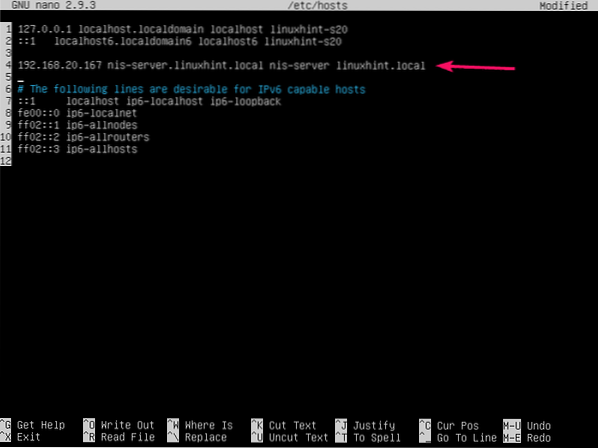
Сега задайте FQDN име на хост nis-сървър.linuxhint.местни към NIS сървъра със следната команда:
$ sudo hostnamectl set-hostname nis-server.linuxhint.местни
Сега рестартирайте NIS сървъра, както следва:
$ sudo рестартиране
След като NIS сървърът стартира, името на хоста трябва да бъде зададено на nis-сървър.linuxhint.местни.
$ hostname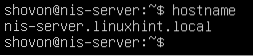
Инсталиране на NIS сървър:
Сега на сървърната машина на NIS актуализирайте кеша на хранилището на APT пакета със следната команда:
$ sudo apt актуализация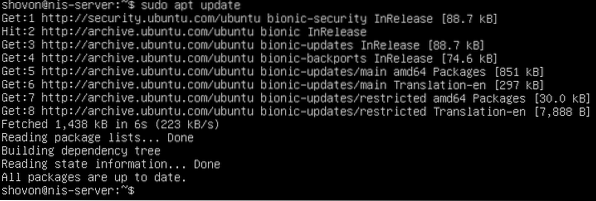
Сега инсталирайте NIS сървърния пакет със следната команда:
$ sudo apt install nis
За да потвърдите инсталацията, натиснете Y и след това натиснете
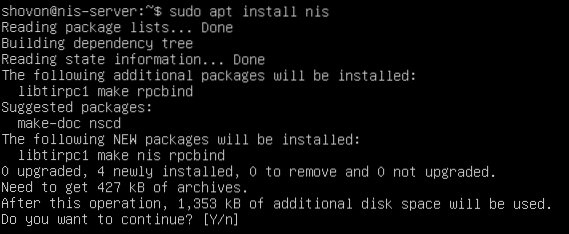
Сега въведете името на вашия домейн (linuxhint.местни в моя случай), изберете
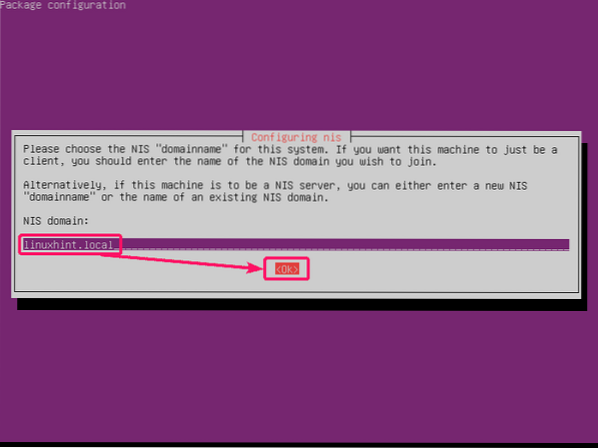
NIS сървърът трябва да бъде инсталиран.
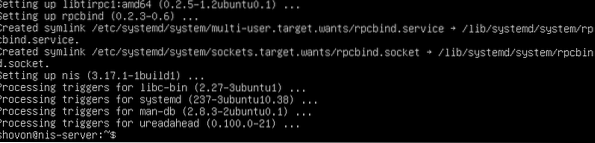
Конфигуриране на NIS сървър:
Сега отворете конфигурационния файл / etc / default / nis със следната команда:
$ sudo nano / etc / default / nis
Трябва да промените 2 реда, както е отбелязано на екранната снимка по-долу.
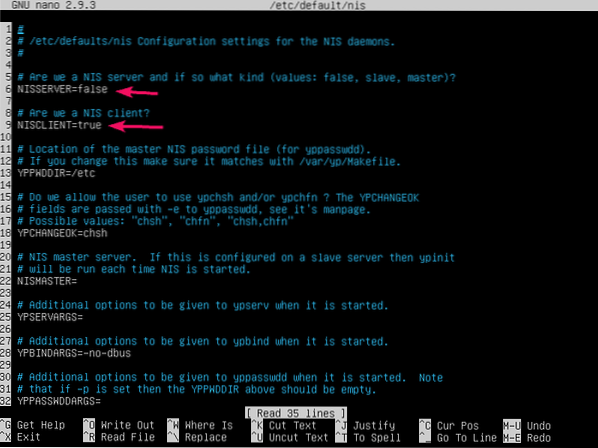
Комплект NISSERVER да се майстор и РАЗНИЧНИ да се невярно както е показано на екранната снимка по-долу. След това запазете файла.
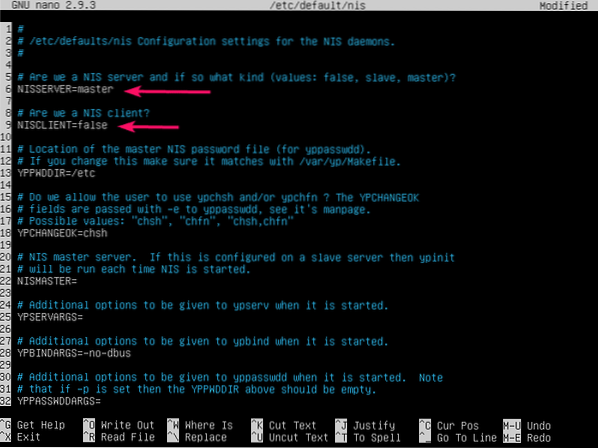
Сега отворете / etc / ypserv.securenets файл, както следва:
$ sudo nano / etc / ypserv.securenets
Добавете хеш преди маркирания ред, за да го коментирате.
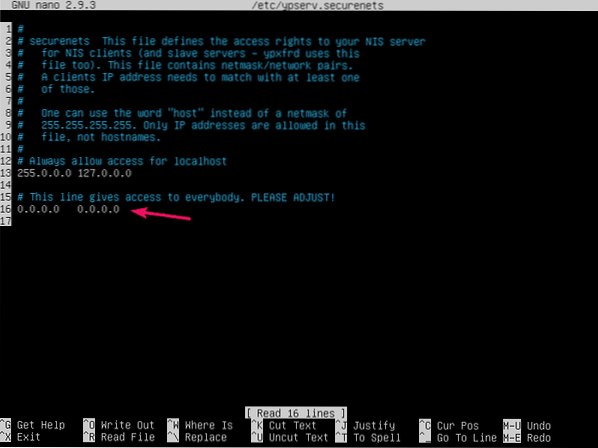
След това добавете мрежовата маска и мрежовия адрес на собствената си мрежа в следния формат:
мрежова маска мрежов адресСлед това запазете файла.
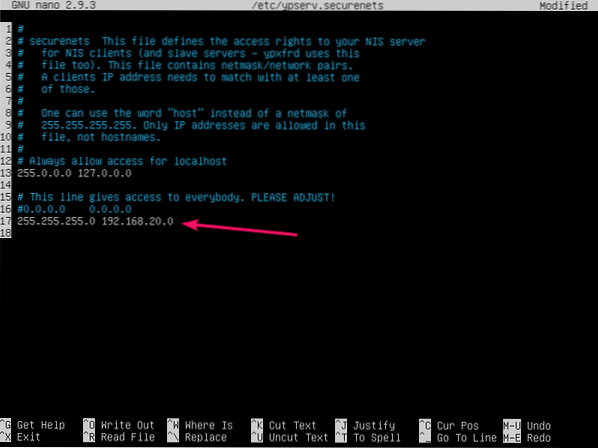
Сега инициализирайте базата данни на NIS сървъра със следната команда:
$ sudo / usr / lib / yp / ypinit -m
Вашето FQDN име на хост трябва да бъде посочено тук. Сега натиснете

За да потвърдите, натиснете Y и след това натиснете
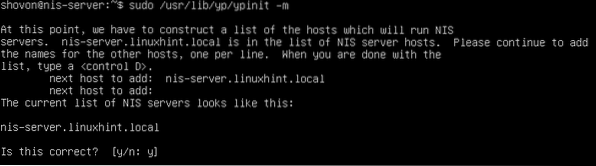
Базата данни на NIS сървъра трябва да бъде инициализирана.
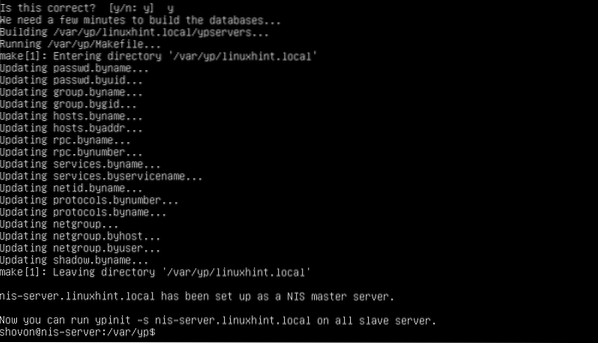
Сега рестартирайте услугата NIS със следната команда:
$ sudo systemctl рестартирайте rpcbind nis
Добавяне на потребител към NIS сървър:
Сега можете да добавяте нови потребители към NIS сървъра.
За да добавите нов потребител потребител1 (да кажем), изпълнете следната команда:
$ sudo adduser user1
Сега въведете парола за потребителя потребител1 и натиснете
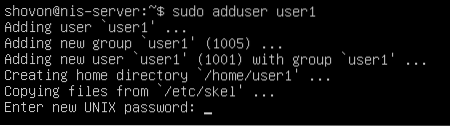
Повторно въведете паролата и натиснете
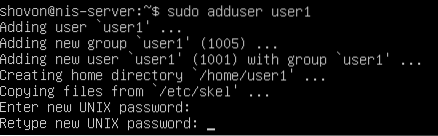
Сега въведете информация за потребителя.
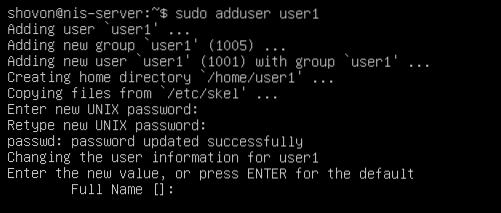
След като приключите с добавянето на цялата потребителска информация, натиснете Y и след това натиснете
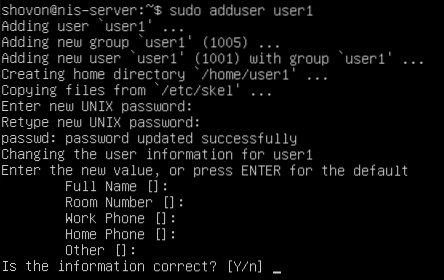
Потребителя потребител1 трябва да се създаде.
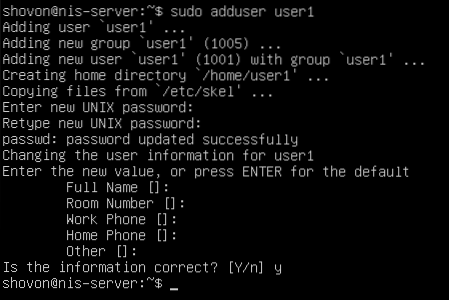
По същия начин добавете друг потребител потребител2.
$ sudo adduser user2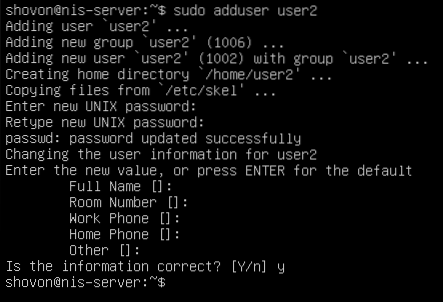
По същия начин добавете друг потребител потребител3.
$ sudo adduser user3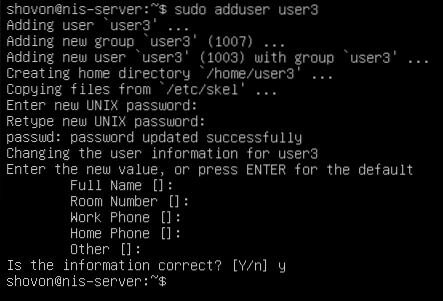
Всеки път, когато създавате нови потребители или променяте потребителска информация i.д. име, домашна директория, парола и т.н., трябва да актуализирате потребителската база данни на NIS.
За да направите това, отворете / var / yp директория първо.
$ cd / var / ypСега изпълнете следната команда от / var / yp директория за актуализиране на потребителската база данни на NIS.
$ sudo make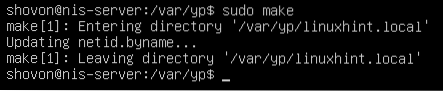
Конфигуриране на клиент на NIS:
В NIS клиента първо добавете името на хоста и името на домейна на NIS сървъра към / etc / hosts файл.
$ sudo nano / etc / hosts
Добавете следния ред към / etc / hosts файл и запазете файла.
192.168.20.167 нис-сървър.linuxhint.локален нис-сървър linuxhint.местни
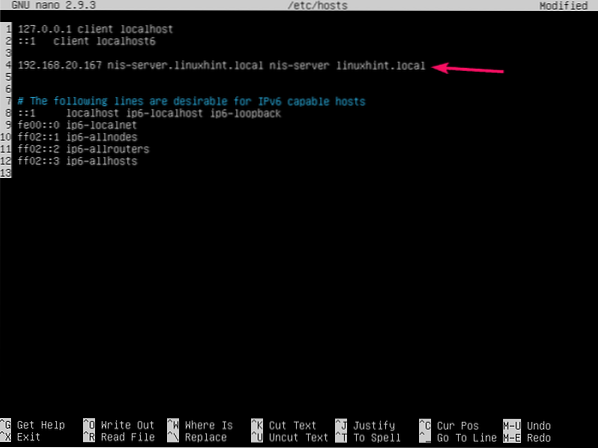
Сега актуализирайте кеша на хранилището на APT пакети на клиентската машина на NIS.
$ sudo apt актуализация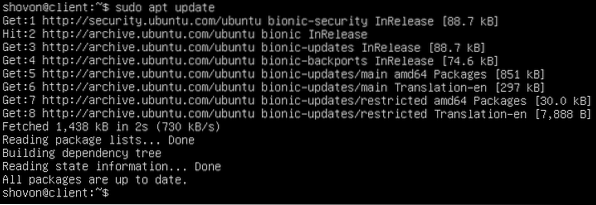
Сега инсталирайте NIS пакета в клиентската машина на NIS, както следва:
$ sudo apt install nis
За да потвърдите инсталацията, натиснете Y и след това натиснете
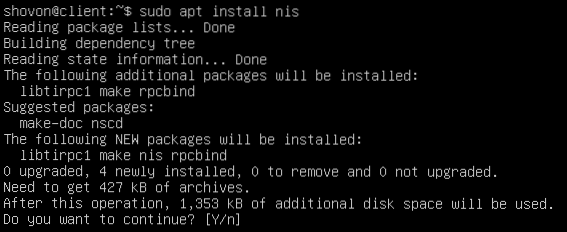
Въведете името на домейна на NIS сървъра (linuxhint.местни в този случай) и натиснете
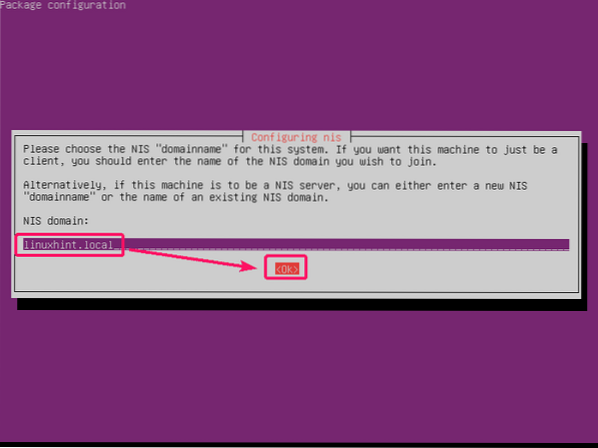
Трябва да се инсталира NIS пакет.
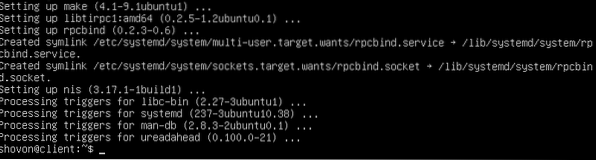
Сега отворете / и т.н. / yp.конф файл, както следва:
$ sudo nano / etc / yp.конф
Сега добавете следния ред в края на / и т.н. / yp.конф файл и го запазете.
домейн linuxhint.локален сървър nis-server.linuxhint.местни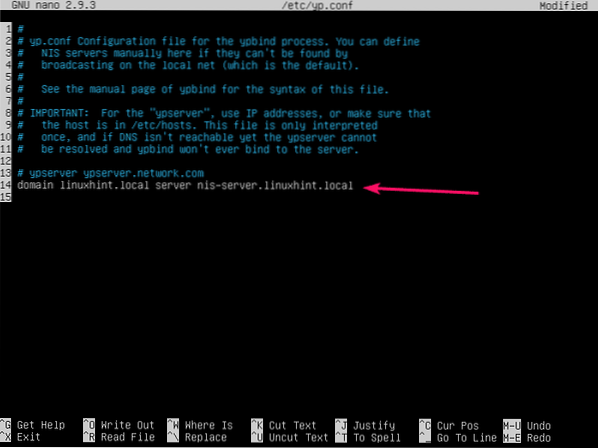
Сега отворете / etc / nsswitch.конф файл, както следва:
$ sudo nano / etc / nsswitch.конф
Трябва да модифицирате маркираните редове.
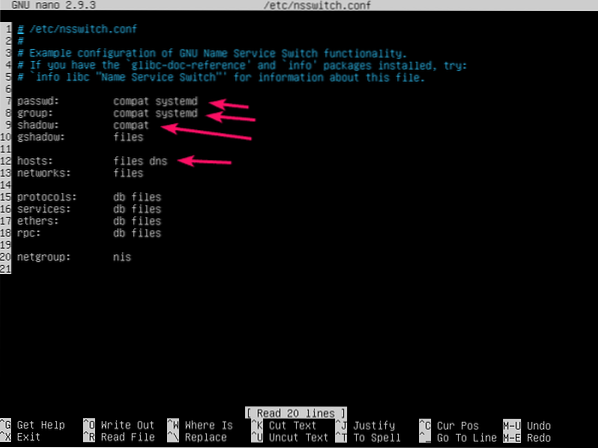
Добавяне нис в края на всеки ред, както е отбелязано на екранната снимка по-долу. След като приключите, запазете файла.
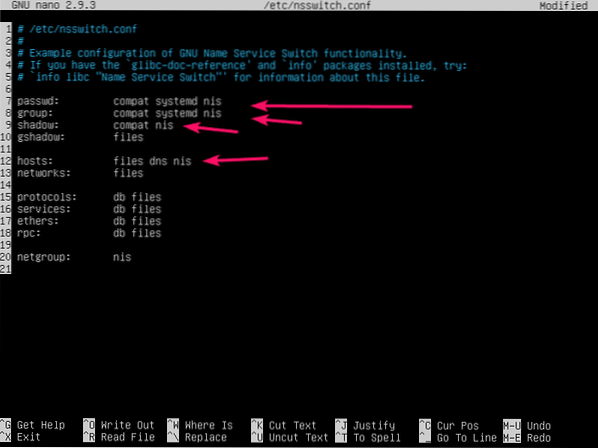
Също така трябва да монтирате домашните директории на потребителите на NIS към вашия NIS клиент. Можете да използвате iSCSI, NFS, CIFS (Samba), за да направите това. Но това е извън обхвата на тази статия. Така че ще запазя домашната директория на потребителите на NIS в локалната файлова система на клиента на NIS.
Когато влезете като ваши потребители на NIS, те автоматично ще създадат свои собствени домашни директории в /У дома директория на клиентската машина на NIS. За да им разрешите тази привилегия, трябва да конфигурирате PAM на клиентската машина на NIS.
За да конфигурирате PAM, отворете / и т.н. / пам.г / обща сесия конфигурационен файл, както следва:
$ sudo nano / etc / pam.г / обща сесия
Сега добавете следния ред в края на файла и запазете файла.
сесия по избор pam_mkhomedir.така skel = / и т.н. / skel umask = 007
Сега рестартирайте клиентската машина на NIS, както следва:
$ sudo рестартиране
Тестване на NIS сървър:
След като клиентската машина на NIS стартира, трябва да можете да влезете като потребителите, които сте създали по-рано в сървърната машина на NIS.
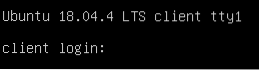
Както можете да видите, успешно влязох като потребител1 в клиентската машина на NIS.
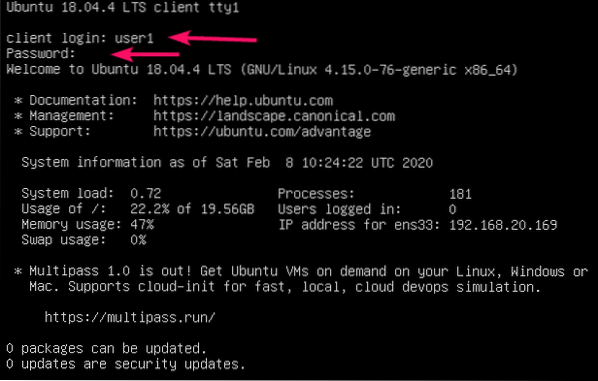
Началната директория на потребител1, / home / user1 също се създава автоматично.

По подразбиране потребителите на NIS ще бъдат в собствената си домашна директория, както можете да видите на екранната снимка по-долу.
$ pwd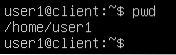
След като клиентът на NIS е конфигуриран, можете да видите информация за всички потребители на NIS със следната команда:
$ ypcat passwdВсички потребители, които сте създали в NIS сървърната машина, трябва да бъдат изброени тук, както можете да видите на екранната снимка по-долу.
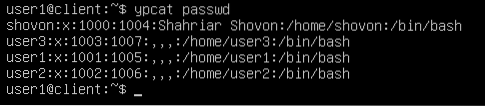
Както можете да видите, мога да вляза и като потребител2 и потребител3 от клиентската машина на NIS. NIS работи коректно.


И така, вие инсталирате и конфигурирате NIS сървър на Ubuntu Server 18.04 LTS. Благодаря, че прочетохте тази статия.
 Phenquestions
Phenquestions


